Applicazioni Macintosh
Web Browser
Chat e videoconferenza
Peer-to-Peer p2p su mac
Streaming Video
Divx, xvid e Mpeg con il Mac
Programmi per la manutenzione del Mac
Visualizzatori di immagini
Mixare musica con il Mac
_
I migliori Tutorial
Mac Os X- Problemi e soluzioni
Sfoglia filmati in Safari
Immagini in JPG con AppleScript
Mac Os X: preferenze corrotte
Mac all'Anagrafe
Tiger e file invisibili
Registrare sul Mac un video in streaming
Da divx a DVD con iDvd
Thunderbird da Panther a Tiger
Mail 2.0 Mac OsX Tiger
APE + CUE su Mac
Copiare dati da Mac a Mac
Safe Boot (avvio di sicurezza del Mac)
Come
disinstallare i programmi
Divx con ffmpegX
Splittare un divx
Gestione colore: il monitor
Gestione del colore: stampante
Pacifist: reinstallare le applicazioni da dvd
o cd
Duplicare un Dvd-Film
Come si duplica un Dvd con capitoli
Masterizzare le foto con iPhoto
Guida ai processi di Mac Os X
Proteggere documenti con la password
Quanta Ram per il Mac
Spostare la cartella di iTunes
Ripulire un testo
ShakesPeer: DC++ per Mac
App per Mac
App per iPad
App per iPhone
App per Pod Touch
App per Categorie:
Business
Finanza
Fotografia
Giochi
Grafica e Design
Intrattenimento
Istruzione
Medicina
Meteo
Mode e Tendenze
Musica
News
Produttività
Riferimento
Salute e Benessere
Social Network
Sport
Sviluppatori
Utility
Viaggi
Video
Mac
Os X - Tips e mini-tutorial

BACKUP INCREMENTALE
CON RSYNC E
APPLESCRIPT
Tiger mette a disposizione un potente strumento di backup accessibile dal Terminale Darwin: rsync. Utilizzando alcune opzioni di questo programma a linea di comando è possibile effettuare un backup di tipo incrementale dei propri dati, cioè copiare su un disco esterno soltanto quei dati che ancora non sono stati trasferiti o che nel frattempo sono stati modificati. In questo tutorial si vedrà anche come mantenere un duplicato di un disco o di una cartella e come creare un Applescript per utilizzare il comando direttamente dal Finder, senza avere più nulla a che fare con il potente ma temuto Terminale.
Per prima cosa dobbiamo conoscere il percorso completo del nostro disco
di backup (flash, usb o firewire): connettere il disco, aspettare che
venga visualizzato sulla scrivania e aprire Terminale (da Applicazioni/Utility).
Dalla linea di comando digitare:
ls /Volumes
(invio!)
Nell'elenco che viene presentato individuare il nome del nostro disco
esterno, che dovrebbe corrispondere al nome visualizzato sulla scrivania.
Supponendo che il disco si chiami ARCHIVIO, il percorso completo sarà /Volumes/ARCHIVIO.
Volendo eseguire al volo un backup di tutta la nostra 'casetta' (cartelle
utente) direttamente dal Terminale sarà sufficiente digitare:
rsync -aE ~ /Volumes/ARCHIVIO/Backup
L'opzione -aE dice a rsync di copiare nella cartella di destinazione (/Volumes/ARCHIVIO/Backup che se non esiste viene creata) tutti i file che sono stati modificati nella cartella sorgente o nelle sue sottocartelle (~ è l'abbreviazione unix per la nostra 'casetta'; il carattere ~ , detto tilde, si ottiene premendo ALT + 5) ma anche tutti i file che non sono ancora presenti nella cartella di destinazione (/Volumes/ARCHIVIO/Backup). I file che sono identici in entrambe le cartelle vengono ignorati.
Supponiamo ora di avere una cartella di lavorazione in cui ci sono molti file temporanei. Ogni volta che eseguiamo un backup ci interessa mantenere un duplicato esatto di questa cartella. Un'altra opzione di rsync ci viene in aiuto:
rsync -aE --delete ~/Documents /Volumes/ARCHIVIO/Backup
L'opzione --delete dice a rsync di cancellare i file nella cartella
di destinazione (/Volumes/ARCHIVIO/Backup) che non sono presenti nella
cartella sorgente (in questo caso ~/Documents, la nostra cartella Documenti
del Finder). N.B.: fate molta attenzione ad usare --delete perché se
per esempio avete cancellato dei file preziosi da una cartella solo per
fare spazio, con questa opzione rsync li cancellerà anche dal
disco di buckup!!!
Digitando "man rsync" (senza virgolette) dal terminale si ottiene
una lista di tutte le opzioni disponibili. Tra queste sono interessanti
--progress (per tracciare quello che sta succedendo) e >> (per
scrivere gli eventi di --progress in un file di log).
Una volta decisa la propria strategia di backup possiamo creare un Applescript
che ci permetta di usare rsync direttamente dal Finder.
Aprire lo Script Editor (Applicazioni/AppleScript), e digitare (più o
meno) il seguente codice:

Ricordate di mettere i vostri personali percorsi a cartelle e dischi,
e salvate in formato script con estensione .scpt nella cartella casetta/Libreria/Scripts
(se non la avete, createla). A voi la scelta del nome dello script...
L'opzione "|| echo -n" serve ad ignorare eventuali errori del
comando do shell script associato a rsync... se i vostri dischi e cartelle
di destinazione non hanno spazi o caratteri proibiti tra parole, non
preoccupatevi. Viceversa esiste il modo di aggirare il problema con un
po' di codice in più:

Se ora lanciate lo script dall'editor (Esegui) verrà eseguito il backup. Per avere lo script a portata di Finder aprire Utility AppleScript (da Applicazioni/AppleScript) e selezionare 'Mostra il menu Script nella barra dei Menu':
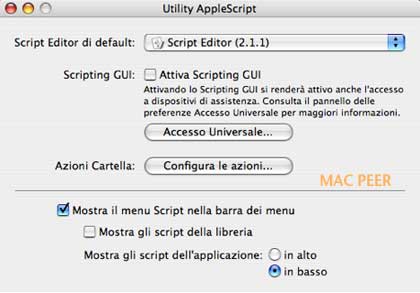
Complimenti! Ora lo script è pronto per essere lanciato quando volete, potete chiudere tutto e dimenticarvi ogni cosa... ;-)
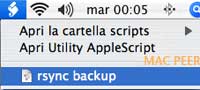
Una volta eseguito il backup possiamo aprire il file di log per vedere i particolari di cosa è stato copiato da rsync:
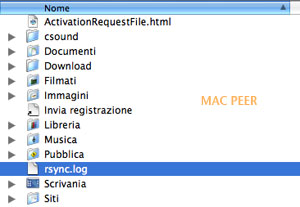
E se volessimo fare automaticamente il backup dei nostri preziosi dati ogni venerdì sera a mezzanotte? Niente di più facile con gli avvisi periodici di iCal:
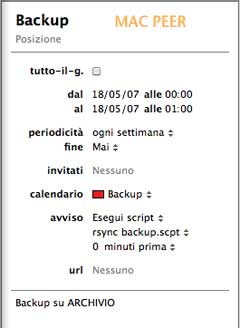
Il venerdì sera ricordatevi di lasciare il mac acceso, con il disco esterno montato e iCal in esecuzione...
Se vi vengono altre idee per migliorare lo script postatele sul forum.
Buon buckup a tutti!
W MacPeer
ameba
Tutorial di ameba - Forum Di Mac Peer
Altri Link:
Mac Basic - I
migliori freeware per il Mac - Tutorial per il Mac
Principali sezioni del Forum di Mac Peer:
Forum Index
Mac
Help
Mac
basic
Mac
News- Pianeta Apple
Applicazioni
Hardware
e periferiche
I
migliori freeware
Giochi
per Mac
p2p
su Macintosh
Mi
sono iscritto al Forum
Grafica
Digitale
Audio
Video Foto col Mac
Artlab
Estesie
Mercatino
Vendo
Mercatino
Cerco
ARCHIVIO
_

